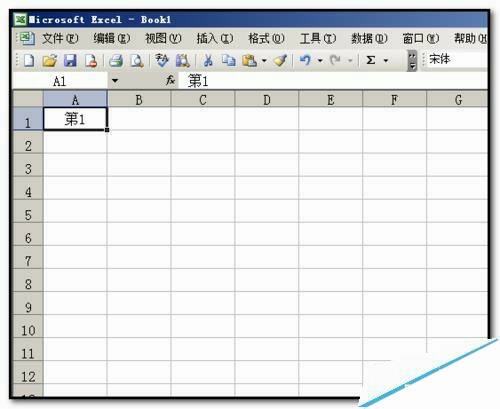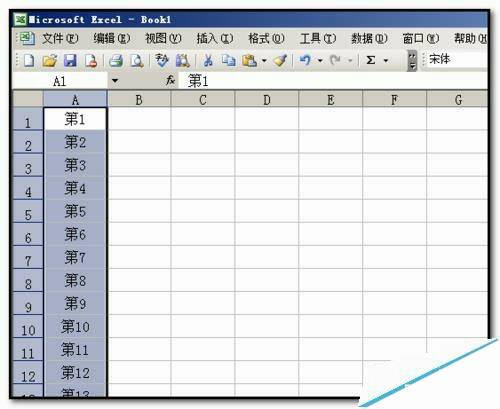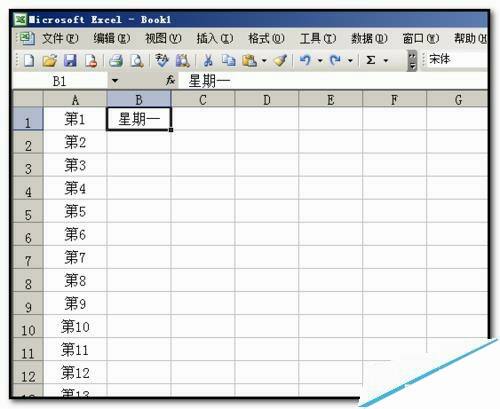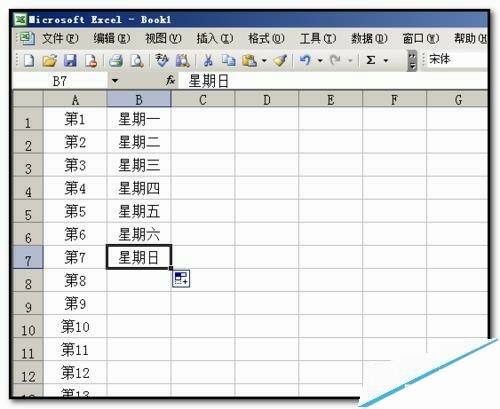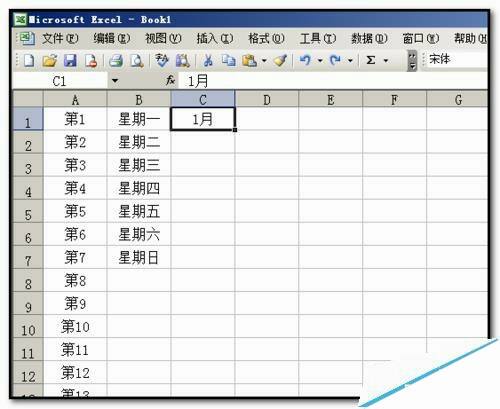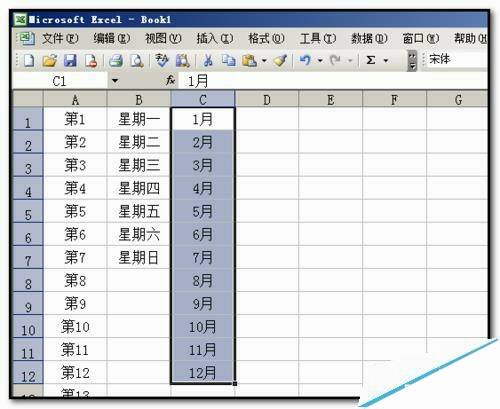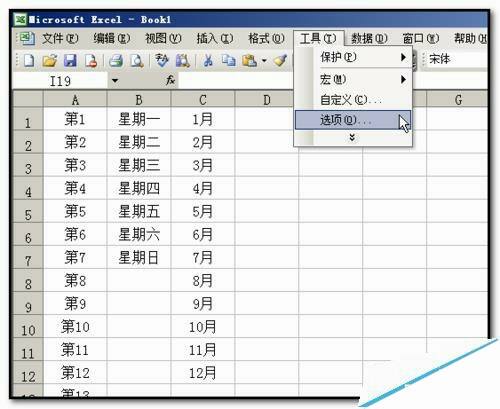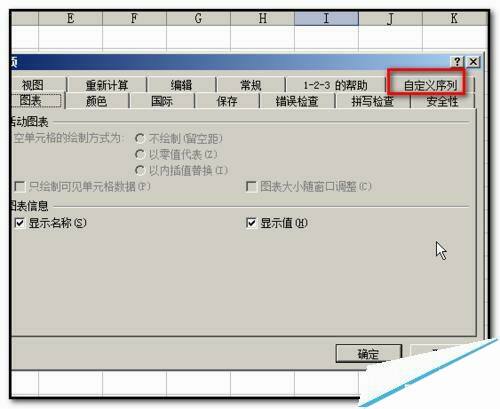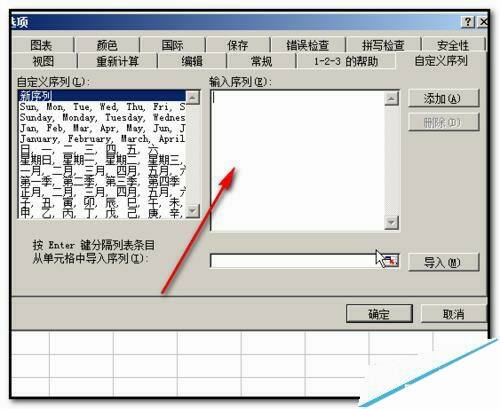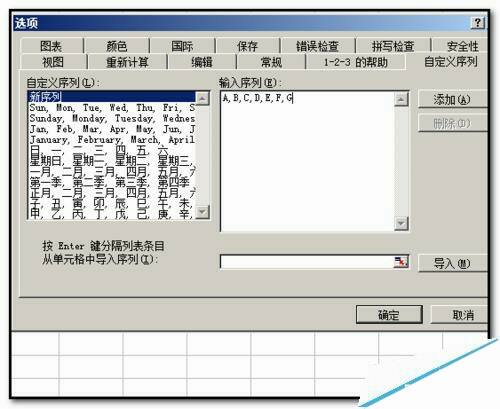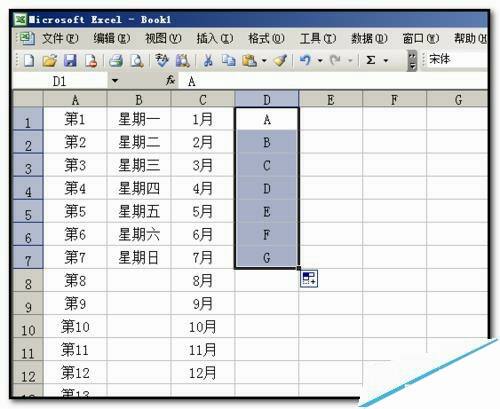excel表格中怎样自动填充序数?
办公教程导读
收集整理了【excel表格中怎样自动填充序数?】办公软件教程,小编现在分享给大家,供广大互联网技能从业者学习和参考。文章包含369字,纯文字阅读大概需要1分钟。
办公教程内容图文
2、光标放在A1单元格的右下角,点住不入手,一直往下拖,拖到目标单元格为止;光标所拖之处的单元格都自动填充了“第1”后面的序数;如图中所示。
3、在工作表中的B1单元格输入“星期一”;光标放在B1单元格的右下角,点住不入手,一直往下拖,拖到目标单元格为止;光标所拖之处的单元格都自动填充了“星期一”后面的序数;如图中所示。
二、自定义序数
1、在菜单栏中顺序点:工具--选项;
2、弹出的操作框中点“自定义序列”;打开“自定义序列”操作页面,在“输入序列”这里输入序数;
4、现在,在工作表D1单元格输入“A";光标放在D1单元格的右下角,点住不入手,一直往下拖,拖到目标单元格为止;光标所拖之处的单元格都自动填充了“A”后面的序数;如图中所示。
办公教程总结
以上是为您收集整理的【excel表格中怎样自动填充序数?】办公软件教程的全部内容,希望文章能够帮你了解办公软件教程excel表格中怎样自动填充序数?。
如果觉得办公软件教程内容还不错,欢迎将网站推荐给好友。